WLK01L39-PC无线模块使用手册

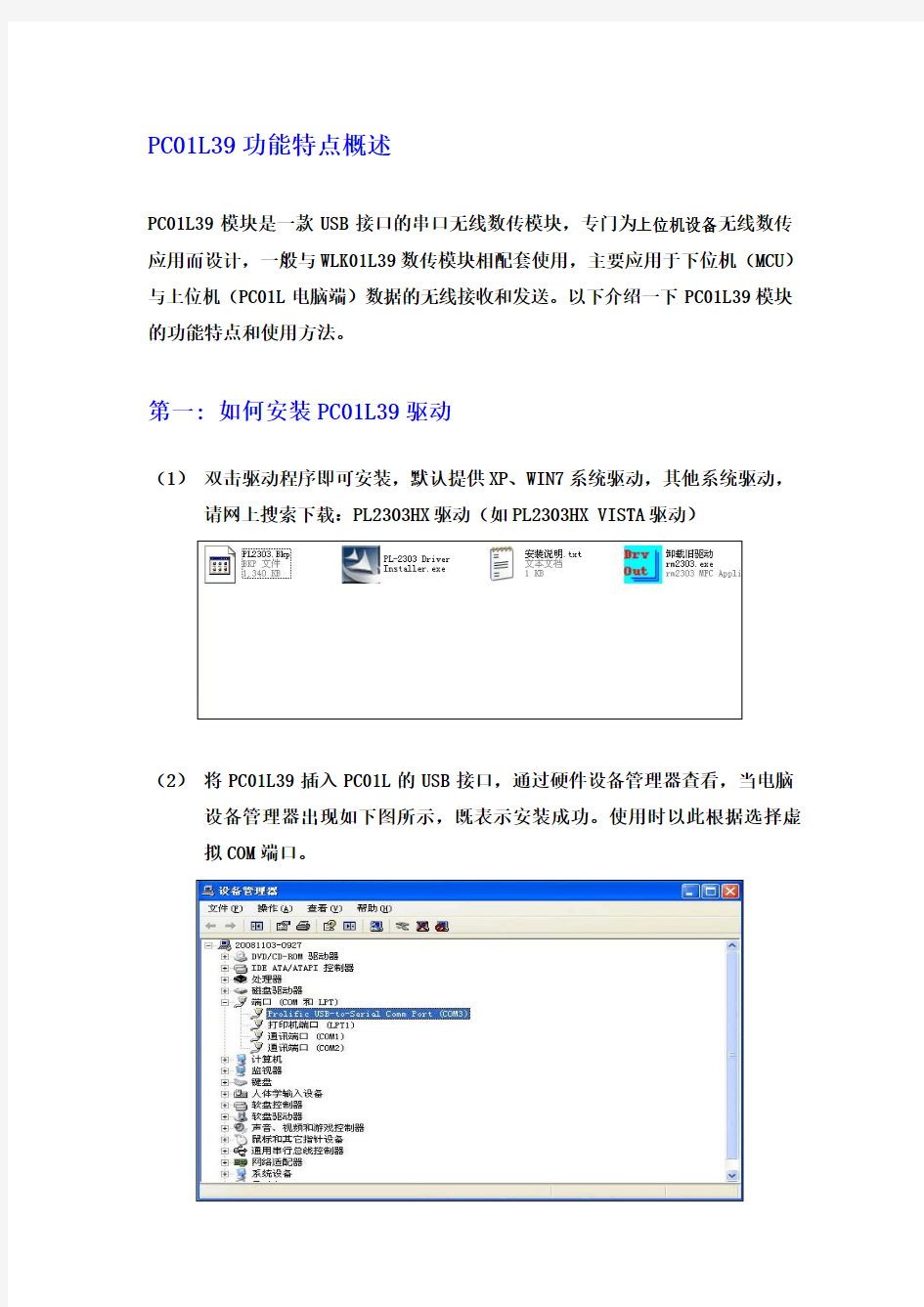
RS-PC01L39用户手册
WLK系列无线透传模块
PC01L39功能特点概述 (2)
第一:如何安装PC01L39驱动 (2)
第二:如何使用跳线来设置SETA和SETB的电平 (3)
第三:如何通过PC01L39进行无线通信功能测试 (3)
第四:如何进行PC01L39模块自身参数配置 (4)
RS01L39功能特点概述 (6)
第一:RS01L39模块接口定义 (6)
PC01L39功能特点概述
PC01L39模块是一款USB接口的串口无线数传模块,专门为上位机设备无线数传应用而设计,一般与WLK01L39数传模块相配套使用,主要应用于下位机(MCU)与上位机(PC01L电脑端)数据的无线接收和发送。以下介绍一下PC01L39模块的功能特点和使用方法。
第一: 如何安装PC01L39驱动
(1) 双击驱动程序即可安装,默认提供XP、WIN7系统驱动,其他系统驱动,请网上搜索下载:PL2303HX驱动(如PL2303HX VISTA驱动)
(2) 将PC01L39插入PC01L的USB接口,通过硬件设备管理器查看,当电脑设备管理器出现如下图所示,既表示安装成功。使用时以此根据选择虚
拟COM端口。
第二:如何使用跳线来设置SETA和SETB的电平
如下图所示,打开PC01L39模块外壳可以看到模块有2个零欧姆电阻,当该零欧姆电阻焊接上时表示SET-A(或者SET-B)电平为低电平(接地), 去掉0欧姆电阻时表示SET-A(或者SET-B)电平为高电平(3.3V),PC01L39出厂默认都为0,即正常通信模式。通过零欧姆的位置来设置SETA和SETB电平,可以组合出多种工作模式,对应工作模式的特性详细请查看与WLK01L39无线透传模块相对应的开发手册。
第三:如何通过PC01L39进行无线通信功能测试
当我们通过前几步骤,我们已经熟悉了PC01L39模块的基本特性,然后我们可以通过最常用的串口助手软件来进行无线收发数据测试了。
用户可以2个电脑各插1个PC01L39模块(或者1个电脑插2个PC01L39模块)进行无线串口数据通信,也可以通过单片机(或者ARM、DSP等处理器)控制WLK01L39模块和PC01L39进行无线收发通信,即满足实现电脑和电脑之间无线通信和嵌入式设备和电脑之间通信2大典型应用。基本步骤如下:
1.硬件连接:确定SETA和SETB的跳线以对应无线模块的工作模式(默
认SETA=0;SETB=0,无需改动),将PC01L39模块插入电脑USB接口;
2.软件设置:打开串口,选择正确串口号、波特率等参数(一般出厂默
认波特率为9600,其他串口设置如下图选择);
3.例如通过串口调试软件发送0x01 0x02 0x03 0x04 0x01 0x02 0x03 0x04
八字节数据,在字符输入对话框里输入8字节数据,然后点发送按钮
就可以,接收收到数据后在接收区域显示收到的数据,注意每次完成
收发数据PC01L39上的LED指示灯会闪烁。
4.用户不妨可以设计个性界面,设计个多人无线聊天软件也不是难题。
第四:如何进行PC01L39模块自身参数配置
作为PC端通信设备,电源直接由USB提供,无需顾虑功耗,所以一般默认出厂设置即可,但随着用户的应用不同,就需要调整无线速度、串口波特率等参数,以达到最佳应用效果,这时只需要将SETA=1,SETB=1(即将该零欧姆电阻去掉)后就可以通过通过配置软件进行参数修改,修改参数后再恢复为SETA=0,SETB=0,方可进行数据通信,因为SETA=1,SETB=1时为配置模式是不允许数据收发的。
1.硬件连接:设置SETA和SETB以对应无线模块的配置模式(配置模式条
件为SETA=1;SETB=1,而PC01L39模块出厂默认SETA=0;SETB=0,所以必
须调整PC01L39模块内部0欧姆电阻后,方可进行参数设置),然后电脑
端插上PC01L39模块;
2.在电脑端插上PC01L39模块后,再打开参数配置软件,这时,用户可以
按自己的要求填写或选择各项参数,然后点击(写入配置)按钮就可以完成参数设置。而读取配置可以获得PC01L39模块已有的参数特性以及无线模块的版本号等(读取配置可以用于检验模块的参数是否一致,因为如果2个通信模块的参数不一致是不能相互通信),如下图
参数设置操作方法
1.去掉0欧姆电阻进入配置模式(SETA=1(3.3V), SETB=1(3.3V))
2.打开配置软件
3.关闭任何已经打开的串口调试软件
4.选择配置界面的电脑串口
5.打开软件,第一次先读取配置,软件上方会提:读取成功(或读取失败),并会显示无线模块的型号和版本等信息
6.再选择或者修改参数,
7.最后写入配置后掉电保护,软件上方会提:写入成功(或写入失败)
8.焊上0欧姆电阻,恢复为正常收发模式(SETA=0(GND), SETB=0(GND)) 备注:
1.前后2次读写操作不要太快,执行一次读或写操作后,等待状态提示
后再执行下一次操作,
2.参数设置软件也可能会因为电脑的操作系统的不同而导致不能使用,
一般建议使用WIN7(32)或XP。当然也可以通过串口指令设置,此时
请与我们联系
RS01L39功能特点概述
RS01L39模块是一款RS-232-485电平(5V)接口的串口无线数传模块,通常与WLK01L39数传模块配套使用,主要应用于下位机(MCU)与上位机(RS232-RS485接口设备)数据的无线接收和发送。以下介绍一下RS01L39模块的功能特点和使用方法。
RS01L39模块接口定义
如下图所示,为RS-232模块实物效果以及接口定义,用户使用时只需要将对应接口连接到RS232接口设备上即可.
1.以上左图为RS232电平,右图为RS485电平
2.天线接口下方有2位拨码开关,默认为正常收发模式,如果需要设置,请将拨码开关拨到下方,再参考PC01L39参数设置操作方法即可,设置完恢复拨码开关位置后即可收发数据。
让我们为您做的更全面
让您的无线应用更简单
无线宽带上网使用手册
无线宽带上网使用手册 一、无线宽带上网的介绍 中国电信无线宽带上网采用了通用的无线局域网技术,是中国电信有线宽带接入的延伸和补充,可充分满足您上网便利性、个人化的需求。中国电信无线宽带用户可使用带无线网卡的电脑、等,在无线网络覆盖区快速访问中国电信宽带互联网。 中国电信无线宽带上网具有以下突出特点: 、无线互联:持续连接,移动办公,随时随地享受网上证券、视频点播、远程教育、远程医疗、视频会议、网络游戏等一系列宽带信息增值服务、高速接入:可提供最大的共享带宽,充分满足客户对宽带业务的需求,非常适合高速上网和视频服务等宽带业务。 、安全可靠:利用证书加密、加密等先进技术保障用户账号及密码的安全。 、全国漫游:在中国电信的无线宽带网络覆盖热点区域可漫游使用。 二、无线宽带上网的使用条件 、计算机硬件要求: 配置符合标准功能模块的笔记本电脑或。 、网络环境要求 申请了中国电信无线宽带上网的用户,可在中国电信无线宽带网络覆盖的热点区域高速自由上网。具备全国漫游服务功能的我的家客户和商务领航客户可实现跨省漫游。 三、无线宽带上网的使用 (一)您在家里使用无线上网
、开启电脑的功能,开启智能无线猫。 、查找并连接无线网络: 当您第一次使用无线连接时,建议使用家客户端上的“一键通”功能建立电脑与智能无线猫的连接。此后,在正常情况下,电脑开机时会主动连接上智能无线猫的家庭无线网络。 使用家客户端的“一键通”功能,您可以免去繁琐的无线密码配置过程。具体步骤如下: 第一步:点击家客户端上的“查看无线网络”->“一键通”按钮 第二步:点击“开始连接”,并在分钟内按下智能无线猫上的“”按钮;如果你先按下了智能无线猫的“”按钮,请在分钟内点击“开始连接”。
nRF24L01无线通信模块使用手册12
深圳市德普施科技有限公司 nRF24L01无线通信模块使用手册 一、模块简介 该射频模块集成了NORDIC公司生产的无线射频芯片nRF24L01: 1.支持2.4GHz的全球开放ISM频段,最大发射功率为0dBm 2.2Mbps,传输速率高 3.功耗低,等待模式时电流消耗仅22uA 4.多频点(125个),满足多点通信及跳频通信需求 5.在空旷场地,有效通信距离:25m(外置天线)、10m(PCB天线) 6.工作原理简介: 发射数据时,首先将nRF24L01配置为发射模式,接着把地址TX_ADDR和数据TX_PLD 按照时序由SPI口写入nRF24L01缓存区,TX_PLD必须在CSN为低时连续写入,而TX_ADDR在发射时写入一次即可,然后CE置为高电平并保持至少10μs,延迟130μs后发射数据;若自动应答开启,那么nRF24L01在发射数据后立即进入接收模式,接收应答信号。如果收到应答,则认为此次通信成功,TX_DS置高,同时TX_PLD从发送堆栈中清除;若未收到应答,则自动重新发射该数据(自动重发已开启),若重发次数(ARC_CNT)达到上限,MAX_RT置高,TX_PLD不会被清除;MAX_RT或TX_DS置高时,使IRQ变低,以便通知MCU。最后发射成功时,若CE为低,则nRF24L01进入待机模式1;若发送堆栈中有数据且CE为高,则进入下一次发射;若发送堆栈中无数据且CE为高,则进入待机模式2。 接收数据时,首先将nRF24L01配置为接收模式,接着延迟130μs进入接收状态等待数据的到来。当接收方检测到有效的地址和CRC时,就将数据包存储在接收堆栈中,同时中断标志位RX_DR置高,IRQ变低,以便通知MCU去取数据。若此时自动应答开启,接收方则同时进入发射状态回传应答信号。最后接收成功时,若CE变低,则nRF24L01进入空闲模式1。 三、模块引脚说明
nRF24L01无线通信模块使用手册
nRF24L01无线通信模块使用手册 一、模块简介 该射频模块集成了NORDIC公司生产的无线射频芯片nRF24L01: 1.支持2.4GHz的全球开放ISM频段,最大发射功率为0dBm 2.2Mbps,传输速率高 3.功耗低,等待模式时电流消耗仅22uA 4.多频点(125个),满足多点通信及跳频通信需求 5.在空旷场地,有效通信距离:25m(外置天线)、10m(PCB天线) 6.工作原理简介: 发射数据时,首先将nRF24L01配置为发射模式,接着把地址TX_ADDR和数据TX_PLD按照时序由SPI 口写入nRF24L01缓存区,TX_PLD必须在CSN为低时连续写入,而TX_ADDR在发射时写入一次即可,然后CE置为高电平并保持至少10μs,延迟130μs后发射数据;若自动应答开启,那么nRF24L01在发射数据后立即进入接收模式,接收应答信号。如果收到应答,则认为此次通信成功,TX_DS置高,同时TX_PLD 从发送堆栈中清除;若未收到应答,则自动重新发射该数据(自动重发已开启),若重发次数(ARC_CNT)达到上限,MAX_RT置高,TX_PLD不会被清除;MAX_RT或TX_DS置高时,使IRQ变低,以便通知MCU。最后发射成功时,若CE为低,则nRF24L01进入待机模式1;若发送堆栈中有数据且CE为高,则进入下一次发射;若发送堆栈中无数据且CE为高,则进入待机模式2。 接收数据时,首先将nRF24L01配置为接收模式,接着延迟130μs进入接收状态等待数据的到来。当接收方检测到有效的地址和CRC时,就将数据包存储在接收堆栈中,同时中断标志位RX_DR置高,IRQ 变低,以便通知MCU去取数据。若此时自动应答开启,接收方则同时进入发射状态回传应答信号。最后接收成功时,若CE变低,则nRF24L01进入空闲模式1。 二、模块电气特性 参数数值单位 供电电压5V 最大发射功率0dBm 最大数据传输率2Mbps 电流消耗(发射模式,0dBm)11.3mA 电流消耗(接收模式,2Mbps)12.3mA 电流消耗(掉电模式)900nA 温度范围-40~+85℃ 三、模块引脚说明 管脚符号功能方向 1GND电源地 2IRQ中断输出O 3MISO SPI输出O 4MOSI SPI输入I 5SCK SPI时钟I 6NC空 7NC空 8CSN芯片片选信号I 9CE工作模式选择I 10+5V电源
亿佰特433MHz 贴片型无线模块E49-400T20S使用手册
目录 第一章概述 (3) 1.1简介 (3) 1.2特点功能 (3) 1.3应用场景 (3) 第二章规格参数 (3) 2.1极限参数 (3) 2.2工作参数 (4) 第三章尺寸与引脚定义 (5) 第四章推荐连线图 (7) 第五章功能详解 (8) 5.1模块复位 (8) 5.2AUX详解 (8) 5.2.1 无线接收指示 (8) 5.2.2 无线发射指示 (8) 5.2.3 模块正在配置过程中 (8) 5.3.4 AUX注意事项 (9) 第六章工作模式 (11) 6.1模式切换 (11) 6.2传输模式(模式0) (12) 6.3RSSI模式(模式1) (12) 6.4设置模式(模式2) (12) 6.5休眠模式(模式3) (12) 6.6快速通信测试 (13) 第七章指令格式 (14) 7.1出厂默认参数 (14) 7.2工作参数读取 (14) 7.3版本号读取 (14) 7.4参数设置指令 (14) 第八章硬件设计 (17) 第九章常见问题 (18) 9.1传输距离不理想 (18) 9.2模块易损坏 (18) 9.3误码率太高 (18) 第十章焊接作业指导 (19) 10.1回流焊温度 (19) 10.2回流焊曲线图 (20)
第十一章相关型号 (20) 第十二章天线指南 (21) 12.1天线推荐 (21) 第十三章批量包装方式 (22) 修订历史................................................................................. 错误!未定义书签。关于我们................................................................................. 错误!未定义书签。
Wifi模块使用说明
Wifi模块使用说明 供电范围6-16V 接口: VCC 5V供电端(电压必须是5V,可以做电源输出)TXD 接单片机的RXD RXD 接单片机的TXD GND接单片机的GND 默认波特率9600 wifi无线名称:TOLNK 密码:12345678 web页面地址:http://192.168.10.1 视频地址:http://192.168.10.1:8080 (可以使用chrome或者Firefox浏览器直接访问摄像头)
使用方法 1,将模块供电,电源要求6.5-16V之间 2,供电正常之后,用手机或者笔记本搜索wifi网络搜索到TOLNK之后,连接TOLNK,密码为12345678 3,电脑软件接收视频 运行MJPG.exe 软件 然后点击“连接”按钮即可 摄像头上面有一个灯,如果没有亮灯,就说明摄像头连接异常。只有摄像头上的灯是亮的才可以使用无线视频。
连接电脑wifi,名称为TOLNK ,密码为12345678 设置参数 打开浏览器,输入http://192.168.10.1,登陆用户和密码都是admin
修改系统设置: 无线网类型AP 和Infra AP是将wifi模块当路由器使用,这样手机和电脑就可以直接连接wifi模块了。 Infra 是将wifi模块当基础设备使用,用于连接别的路由器。 两个用途: 如果你要将wifi模块当路由器使用,方便你的手机和电脑连接,那么请注意以下设置: 无线网类型必须是AP。 无线网名称可以任意。 无线网密钥就是你的手机和电脑连接wifi模块时,需要的密码。 无线网络IP,就是你建议不要修改。 别的选项无需修改,保存参数,然后重启wifi模块。 如果你想将wifi模块连接到别的路由器使用,那么请注意以下设置: 无线网类型必须是Infra。 无线网名称必须填写需要连接的路由器名称(任何一个符合都不能出错,大小写也不能出错)。无线网名称必须填写需要连接的路由器密码(任何一个符合都不能出错,大小写也不能出错)。无线网络IP,修改为0.0.0.0。让他自动获取 别的选项无需修改,保存参数,然后重启wifi模块。
WIFI上网卡操作手册
WIFI上网卡操作手册 一、登录网站 目前有三种方式可以进入天翼宽带WiFi时长卡产品购买网站: (1)用户通过天翼宽带WiFi Portal页面上的购买链接进入。 (2)用户直接在浏览器地址栏输入网址 “https://www.360docs.net/doc/e86817828.html,/main/wifibuy/index.html”进 入。 (3)访问福建省网上营业厅(https://www.360docs.net/doc/e86817828.html,)的“移动业务” —“天翼应用”—“数据业务”栏目中的“天翼宽带WiFi业务”栏 目中的“WiFi时长卡购买链接”进入。 二、购买 1、进入天翼宽带WiFi时长卡购买网站的页面如下图所示:
2、进入手机验证页面 点击购买页面首页上的“点击继续”按钮后,进入手机验证页面,如下图: 根据页面提示,输入手机号,验证码及发到手机上的随机短信密码后,点击“进入购买流程”按钮。 3、产品选购 点击“进入购买流程”按钮后,只要用户输入的手机号、验证码、手机随机短信密码正确,就可以顺利进入如下产品选购页面:
选择要购买的“天翼宽带WiFi时长卡类型”及“支付类型”(支付类型中的“电信充值卡”支付方式目前仅对上海地区发行的电信充值卡提供服务。) 4、订单确认
三、支付 1、进入付款页面 以招商银行的网上银行付款为例:
2、购买成功
三、查看购买记录 1、进入购买网站 目前有三种方式可以进入天翼宽带WiFi时长卡产品购买网站: (1)用户通过天翼宽带WiFi Portal页面上的购买链接进入。 (2)用户直接在浏览器地址栏输入网址 “https://www.360docs.net/doc/e86817828.html,/main/wifibuy/index.html”进 入。 (3)访问福建省网上营业厅(https://www.360docs.net/doc/e86817828.html,)的“移动业务” —“天翼应用”—“数据业务”栏目中的“天翼宽带WiFi业务”栏 目中的“WiFi时长卡购买链接”进入。 进入天翼宽带WiFi时长卡购买网站的页面如下图所示:
亿佰特SX1268 433470MHz 1W LoRa无线模块E22-400T30D使用手册
第一章产品概述 (1) 1.1产品简介 (1) 1.2特点功能 (1) 1.3应用场景 (1) 第二章规格参数 (2) 2.1极限参数 (2) 2.2工作参数 (2) 第三章机械尺寸与引脚定义 (3) 第四章推荐连线图 (4) 第五章功能详解 (5) 5.1定点发射 (5) 5.2广播发射 (5) 5.3广播地址 (6) 5.4监听地址 (6) 5.5模块复位 (6) 5.6AUX详解 (6) 5.6.1 串口数据输出指示 (6) 5.6.2 无线发射指示 (7) 5.6.3 模块正在配置过程中 (7) 5.6.4 注意事项 (7) 第六章工作模式 (8) 6.1模式切换 (8) 6.2一般模式(模式0) (9) 6.3WOR模式(模式1) (9) 6.4配置模式(模式2) (9) 6.5深度休眠模式(模式3) (9) 第七章寄存器读写控制 (10) 7.1指令格式 (10) 7.2寄存器描述 (11) 7.3出厂默认参数 (13) 第八章中继组网模式使用 (13) 第九章上位机配置说明 (14) 第十章硬件设计 (14) 第十一章常见问题 (15) 11.1传输距离不理想 (15) 11.2 模块易损坏 (16) 11.3误码率太高 (16) 第十二章焊接作业指导 (16) 12.1回流焊温度 (16) 12.2回流焊曲线图 (17) 第十三章相关型号 (17) 第十四章天线指南 (18) 14.1天线推荐 (18) 第十五章批量包装方式 (19)
第一章产品概述 1.1 产品简介 E22-400T30D是全新一代的LoRa无线模块,基于SEMTECH公司SX1268射频芯片的无线串口模块(UART),具有多种传输方式,工作在(410.125~493.125MHz)频段(默认433.125MHz),LoRa扩频技术,TTL 电平输出,兼容3.3V 与5V 的IO 口电压。 E22-400T30D采用全新一代LoRa扩频技术,与传统SX1278方案相比,SX1268方案传输距离更远,速度更快,功耗更低,体积更小;支持空中唤醒、无线配置、载波监听、自动中继、通信密钥等功能,支持分包长度设定,可提供定制开发服务。 1.2 特点功能 ●基于SX1268开发全新LoRa扩频调制技术,带来更远的通讯距离,抗干扰能力更强; ●支持自动中继组网,多级中继适用于超远距离通信,同一区域运行多个网络同时运行; ●支持用户自行设定通信密钥,且无法被读取,极大提高了用户数据的保密性; ●支持LBT功能,在发送前监听信道环境噪声,可极大的提高模块在恶劣环境下的通信成功率; ●支持RSSI信号强度指示功能,用于评估信号质量、改善通信网络、测距; ●支持无线参数配置,通过无线发送指令数据包,远程配置或读取无线模块参数; ●支持空中唤醒,即超低功耗功能,适用于电池供电的应用方案; ●支持定点传输、广播传输、信道监听; ●支持深度休眠,该模式下整机功耗约2uA; ●支持全球免许可ISM 433MHz频段,支持470MHz抄表频段; ●模块内置PA+LNA,理想条件下通信距离可达8km; ●参数掉电保存,重新上电后模块会按照设置好的参数进行工作; ●高效看门狗设计,一旦发生异常,模块将在自动重启,且能继续按照先前的参数设置继续工作; ●支持0.3k~62.5kbps的数据传输速率; ●支持3.3~5.5V供电,大于5V供电均可保证最佳性能; ●工业级标准设计,支持-40~+85℃下长时间使用; ●SMA-K接口,可方便连接同轴电缆或外置天线。 1.3 应用场景 ●家庭安防报警及远程无钥匙进入; ●智能家居以及工业传感器等; ●无线报警安全系统; ●楼宇自动化解决方案; ●无线工业级遥控器; ●医疗保健产品; ●高级抄表架构(AMI); ●汽车行业应用。
esp8266-12wifi模块用户手册v1.0
ESP8266 WiFi模块用户手册
目录 术语和缩写错误!未定义书签。 1. 产品简介 ......................................................... 错误!未定义书签。 . 概述 ......................................................... 错误!未定义书签。 产品特性 ................................................. 错误!未定义书签。 模块封装 ................................................. 错误!未定义书签。 模块基本参数 ............................................. 错误!未定义书签。 . 硬件介绍 ..................................................... 错误!未定义书签。 . 功耗 ......................................................... 错误!未定义书签。 . 射频指标 ..................................................... 错误!未定义书签。 . 尺寸 ......................................................... 错误!未定义书签。 . WiFi 天线 .................................................... 错误!未定义书签。 . 推荐炉温曲线 ................................................. 错误!未定义书签。 2. 功能描述 ......................................................... 错误!未定义书签。 . 主要功能 ..................................................... 错误!未定义书签。 . 工作模式 ..................................................... 错误!未定义书签。 . 应用领域 ..................................................... 错误!未定义书签。 . AiCloud ...................................................... 错误!未定义书签。 3. 全功能测试版介绍 ................................................. 错误!未定义书签。 . 测试步骤 ..................................................... 错误!未定义书签。 . 基础AT指令 .................................................. 错误!未定义书签。 测试AT ..................................................... 错误!未定义书签。 . WiFi功能AT指令.............................................. 错误!未定义书签。 选择WiFi应用模式:AT+CWMODE ................................. 错误!未定义书签。 列出当前可用接入点:AT+CWLAP ............................... 错误!未定义书签。 加入接入点:AT+CWJAP .......................................... 错误!未定义书签。 退出接入点:AT+CWQAP .......................................... 错误!未定义书签。 设置AP模式下的参数:AT+CWSAP .............................. 错误!未定义书签。 . TCPIP AT指令................................................. 错误!未定义书签。 建立TCP/UDP连接:AT+CIPSTART ............................. 错误!未定义书签。 获得TCP/UDP连接状态:AT+CIPSTATUS ........................ 错误!未定义书签。 启动多连接:AT+CIPMUX ..................................... 错误!未定义书签。 发送数据:AT+CIPSEND ...................................... 错误!未定义书签。 关闭TCP/UDP连接:AT+CIPCLOSE ............................. 错误!未定义书签。 获取本地IP地址:AT+CIFSR ................................. 错误!未定义书签。 配置为服务器: ........................................... 错误!未定义书签。 选择TCPIP应用模式:AT+CIPMODE ............................ 错误!未定义书签。 设置服务器主动断开的超时时间:AT+CIPSTO ................... 错误!未定义书签。 设置波特率:AT+CIOBAUD................................... 错误!未定义书签。 4. 产品试用 ......................................................... 错误!未定义书签。
ESP8266-01 WiFi模块用户手册V1.0
ESP8266 WiFi模块用户手册V1.0
目录 术语和缩写 (4) 1.产品简介 (5) 1.1.概述 (5) 1.1.1产品特性 (5) 1.1.2模块封装 (6) 1.1.3模块基本参数 (7) 1.2.硬件介绍 (8) 1.3.功耗 (11) 1.4.射频指标 (12) 1.5.尺寸 (13) 1.6.WiFi 天线 (14) 1.7.推荐炉温曲线 (14) 2.功能描述 (15) 2.1.主要功能 (15) 2.2.工作模式 (15) 2.3.应用领域 (15) 2.4.AiCloud (15) 3.全功能测试版介绍 (16) 3.1.测试步骤 (17) 3.2.基础AT指令 (20) 3.2.1 测试AT (20) 3.3.WiFi功能AT指令 (20) 3.3.1 选择WiFi应用模式:AT+CWMODE (20) 3.3.2列出当前可用接入点:AT+CWLAP (21) 3.3.3 加入接入点:AT+CWJAP (21) 3.3.4 退出接入点:AT+CWQAP (22) 3.3.5设置AP模式下的参数:AT+CWSAP (22) 3.4.TCPIP AT指令 (23) 3.4.1建立TCP/UDP连接:AT+CIPSTART (23) 3.4.2获得TCP/UDP连接状态:AT+CIPSTATUS (23) 3.4.3启动多连接:AT+CIPMUX (24) 3.4.4发送数据:AT+CIPSEND (25) 3.4.5关闭TCP/UDP连接:AT+CIPCLOSE (25) 3.4.6获取本地IP地址:AT+CIFSR (26) 3.4.7配置为服务器: (27) 3.4.8选择TCPIP应用模式:AT+CIPMODE (30) 3.4.9设置服务器主动断开的超时时间:AT+CIPSTO (30) 3.4.10设置波特率:AT+CIOBAUD (30) 4.产品试用 (31)
asus华硕 WiFi-b无线网卡 用户手册
?
WiFi-b Card
802.11b
?
C1414 1 2003 9
Checklist
? 2003
PCB 1.22 1.24 ... PCB BIOS
ii
1.1 1.2 1.3 1.4 1.5
....................................................................................... 1-2 ....................................................................................................... 1-2 ....................................................................................................... 1-2 ............................................................................................... 1-3 ....................................................................................................... 1-3
....................................................................................................... 2-2 WiFi-b? .................................................................................. 2-2 2.3 ............................................................................................... 2-3 2.4 WiFi-b? ....................................................................................... 2-4 2.5 ....................................................................................................... 2-4 2.1 2.2
............................................................................................... 3-3 3.1.1 ................................. 3-3 3.1.2 Windows? XP ................................ 3-2 3.1.3 ................................................................. 3-2 3.2 ....................................................................................................... 3-3 3.2.1 WiFi-b? ........................................................ 3-3 3.2.2 Station .............................................................................. 3-3 3.2.3 My Configuration ................................................... 3-5 3.1 3.3 Internet 3.3.1 3.3.2 3.3.3 (ICS) ....................................................................... 3-10 ................................................... 3-10 ................................................... 3-14 ........................................................... 3-15
iii
Features
USRC215wifi模块硬件设计手册
USR-C215 wifi模块硬件设计手册
目录 1. 产品概述 (3) 1.1产品简介 (3) 1.2引脚描述 (3) 1.3尺寸描述 (4) 1.4 开发套件 (5) 2.硬件参考设计 (6) 2.1典型应用硬件连接 (6) 2.2电源接口 (6) 2.3 UART接口 (7) 2.4复位控制和恢复出厂设置控制 (8) 2.5天线 (8) 3.免责声明 (9) 4.更新历史 (9) 附件1:评估板原理图 (9)
1.产品概述 1.1产品简介 USR-C215模块硬件上集成了MAC、基频芯片、射频收发单元、以及功率放大器;内置低功耗运行机制,可以有效实现模块的低功耗运行;支持WiFi协议以及TCP/IP协议,用户仅需简单配置,即可实现UART设备的联网功能。尺寸较小,易于组装在客户产品的硬件单板电路上,且模块可选择内置或外置天线的应用,方便客户多重选择。 1.2引脚描述 下图为USR-C215的引脚对应图: 图1 USR-C215 引脚图
表1 USR-C215模块管脚说明 注:在信号类型中,P表示电源,I表示输入,O表示输出,N表示不可用 管脚名称信号类型说明 1 GND P 电源地 2 VDD P 电源正极,3.3V 3 RELOAD I 拉低1-3秒是启动simplelink配置,3S以上是恢复出厂设置 4 RESET I 模块复位,低电平有效 5 UART_RX I 串口接收引脚 6 UART_TX O 串口发送引脚 7 PWR_SW N 悬空,不可用 8 WPS N 悬空,不可用 9 READY O 模块工作正常指示引脚,低有效,可外接LED 10 nLINK O 模块WiFi连接指示引脚,低有效,可外接LED 1.3尺寸描述 外形尺寸为22.0*13.5mm,误差为±0.2mm.引脚尺寸如图2 图2 外形尺寸图
E100无线上网卡中文用户手册
E100 PCMCIA无线上网卡 设备介绍 目录 1. E100 PCMCIA 无线上网卡介绍 (2) 1.1 功能特性 (2) 1.2 组件 (2) 1.3 简介 (3) 1.4 系统要求 (3) 2. PC98 管理软件介绍 (3) 3.1 插入 E100 无线上网卡 (3) 3.2 取出E100 无线上网卡 (4) 4. 安装PC98管理软件 (4) 5. 卸载 PC98 管理软件 (5) 6. 使用 PC98 管理软件 (5) 6.1 语音呼叫 (6) 6.2 多方呼叫 (6) 6.3 短信息 (6) 6.4 电话簿 (7) 6.5 通话记录 (7) 6.6 设置 (7) 6.7 网络连接向导 (8) 6.8 建立网络连接 (9) 6.9 传真 (9) 6.10 在线帮助 (9) 6.11 快捷菜单 (10) 7. 快速入门指南 (10) 8. 常见问题解答 (10) 9. 术语 (11)
1. E100PCMCIA无线上网卡介绍 功能特性 1.1 单面高集成度精巧结构设计: 92.8mm ×54.0mm×5.2mm Type II PC Card 插槽 外部可移除天线 EDGE MS Class 12 多时隙功能(最多4个时隙发送和4 个时隙接收, 收发时隙总共不超过5 个时隙) 固件可升级 EDGE、GPRS、和 GSM 电路交换数据传输 多个APN 支持多路复用应用 短信息业务 语音和传真 兼容GSM 99版标准 EDGE/GPRS(GSM 850M/900MHz/DCS 1800 MHz/ PCS 1900 MHz)四频 支持低功耗 工作温度: -20 to +60o C 储藏温度: -30 to +85o C 振动极限: 峰值15g, 频率范围10 Hz to 2 kHz 湿度: <95% 1.2 组件 图 1 1. 天线插孔; 2. 复位开关插孔; 3. SIM 卡插槽; 4.服务指示灯; 5.耳机插孔; 6.仰视图; 7.SIM 卡; 8.正视图; 9.俯视图; 10. 侧视图; 11.背视图
无线网络检测工具WirelessMon使用说明
无线网络检测工具WirelessMon使用说明 2009-11-24 12:38 WirelessMon是一款允许使用者监控无线适配器和聚集的状态,显示周边无线接入点或基站实时信息的工具,列出计算机与基站间的信号强度,实时的监测无线网络的传输速度,以便让我们了解网络的下载速度或其稳定性。 安装过程我就不废话了,很简答,完成后,打开wirelessmon主界面,可以通过select network card右边的下拉菜单选择对应的无线网卡,需要注意的是,既然叫做WirelessMon,就只能对无线网络进行Monitor,无法支持有线网络速度测试。 在中间右边区域看到当前环境下周边的无线网络信号基本情况,这里主要显示的是无线信道相关信息,包括有几个2信道,有几个6信道等等,下面还有个切换按钮可以在与g模式之间更换,估计绝大多数人用的无线网络都是b/g的,不过不知道为什么没有未来的趋势切换。 在下方大面积区域我们能够看到当前环境周边扫描到的无线网络基本信息,包括状态是否可用,SSID信息,使用的发射频段,是否加密传输,RSSI信号强度,目的无线网络基本传输速度模式,无线路由器或AP的MAC地址,无线网络组成模式(点对点还是点对多点),连接的时间基本信息等,通过这个区域的信息我们可以清晰详细的了解四周无线网络的组成状况。 点击查看/下载大图(34K) 我的无线路由器可以设置信号强度,这是把路由器设置成最小28mW发射功率时候的监测数据,可以看到信号是-52dBm/47%。
点击查看/下载大图(30K) 在同一位置,设置成最大281mW时候的信号监测数据,可以明显看到信号边强,有-38dBm/65%了。不过建议各位不要超过100mW,要不然多少对人体有伤害,DD-WRT默认就是最小的28mW,就我这里来说,28mW也够用了。 点击查看/下载大图(27K) 除了上面提到的无线信号扫描功能外,wirelessmon还提供了信号强度检测、监测无线网络的传输速度与图标生成等功能,点主界面左侧的graphs,横坐标是时间坐标,而纵坐标可以由我们来选择参数,包括signal strength percentage,signal strength(DBM),received rate,sent rate,total data rate等等,以便让我们了解网络的下载速度或其稳定性。
wifi模块使用指南
wifi模块使用指南
目录 1 wifi模块简介 (1) 1.1 主要功能 (1) 1.2 应用领域 (1) 1.3 用法简介 (1) 2 wifi模块的技术规格 (2) 3 电脑连接wifi模块 (4) 4 设置wifi模块 (5) 4.1 登录wifi模块设置网页 (5) 4.2 设置网络参数 (6) 4.3 重启wifi模块 (7) 4.4 测试设置的正确性 (8) 4.5 Wifi模块设置步骤总结 (9) 5 在机器人控制器上使用wifi模块 (10) 5.1 wifi模块与控制器的硬件连接 (10) 5.2 基于wifi模块的电脑与控制器间通信 (11) 5.3 基于wifi模块的手机与控制器间通信 (11)
1 wifi模块简介 1.1 主要功能 此模块为wifi转串口的透明传输模块,可以将基于无线局域网WLAN的通信信号转给普通TTL串行接口的设备,从而可轻松实现上位机(电脑、智能手机等)对下位机(单片机等具有TTL串行接口的设备)的无线控制。使用wifi模块较之普通无线传输具有更大的优点:wifi传输距离远大于蓝牙,而且可以通过不同的SSID区分网络,很多wifi网络同时同地工作也不会相互干扰。 1.2 应用领域 ?智能家电、智能家居 ?医疗监护、智能玩具 ?汽车电子、工业控制 ?智能电网、物联网 1.3 用法简介 Wifi模块一般带有IPX外置天线,如图1.3-1,无障碍有效传输距离约为80米。 如果使用具有WLAN功能的智能手机与下位机进行通信,则只须将wifi模块连接于下位机;如果使用电脑与下位机进行通信,则电脑本身需具备WLAN联网能力或加装如图1.3-2的无线网卡。 图1.3-1 带有IPX天线的Wifi模块图1.3-2 无线网卡基于此wifi模块,用户可自行开发符合TCP网络传输协议的电脑或手机无线应用程序;此外,wifi模块可以直接插上本公司的V2.0版M4S16AD8RK移动机器人控制器,使得电脑或安卓手机可以无线遥控机器人的运动。
KYL-1020U无线数传模块使用说明书
KYL-1020U 微功率无线数传模块 使用说明书 深圳市科易连通讯设备有限公司 尊敬的客户: 您好!感谢您使用科易连产品,为了更好更快更有效的使用本产品,请在使用前认真仔细地阅读本说明书。我公司产品使用方便、采用ISM频段,无需申请。若有任何技术问题或需要技术支持
一、KYL-1020U概述 KYL-1020U微功率无线数传模块,是一种远距离无线数据传输产品,它体积小,功耗低,稳定性及可靠性极高,能方便为用户提供双向的数据信号传输、检测和控制。适合水电气三表、停车场咪表、智能卡、门禁考勤、电子衡器、无线排队机、楼宇控制、货场物流、防盗报警、智能仪器仪表、无功补偿、智能教学设备、体质检测智能设备、测量设备、汽车黑匣子、自动控制、家居智能化等领域的数据控制和数据抄录、无线POS、PDA智能终端,仓储物流,激光枪,条码阅读器、点对多点无线组网,无线现场总线、工业遥控、遥测,工厂车间自动化。 二、KYL-1020U功能特点 1.微发射功率 10mW的发射功率,高接收灵敏度-120dbm(1200bps);-115dbm(9600bps),小体积47mm×26mm×10mm (不包括天线接头)。 2. ISM频段工作频率,无需申请频点 载频频率433,也可提供450/470/868/915MHz等载频。 3.高抗干扰能力和低误码率 基于FSK/GFSK的调制方式,采用高效通信协议,在信道误码率为10-2时,可得到实际误码率10-5~10-6。 4.传输距离远 600m (BER=10-5@9600bps,标配10cm天线,空旷地,天线高度1.5m); 1000m (BER=10-5@1200bps,标配10cm天线,空旷地,天线高度1.5m); 5.透明的数据传输。 提供透明的数据接口,能适应任何标准或非标准的用户协议。自动过滤掉空中产生的噪音信号及假数据(所发即所收)。收发转换时间:<10ms。 6.多信道,多速率。 KYL-1020U型模块标准配置提供8个信道,满足用户多种通信组合方式的需求。KYL-1020U型模块可提供1200bps、2400bps、4800bps、9600bps、19200bps等多种通信波特率,并且无线传输速率与接口波特率成正比,以满足客户设备对多种波特率的需要。 8.高速无线通讯和大的数据缓冲区。 空中速率大于串口速率时可连续传输无限大的数据,空中速率小于或等于串口速率时,一帧可传输255字节的数据。9.智能数据控制,用户无需编制多余的程序.
TP-LINK 300M无线USB网卡配置指南
300M无线USB网卡 详细配置指南 Rev:2.0.0
声明 Copyright ? 2013 深圳市普联技术有限公司 版权所有,保留所有权利 未经深圳市普联技术有限公司明确书面许可,任何单位或个人不得擅自仿制、复制、誊抄或转译本书部分或全部内容。不得以任何形式或任何方式(电子、机械、影印、录制或其他可能的方式)进行商品传播或用于任何商业、赢利目的。 为深圳市普联技术有限公司注册商标。本文档提及的其他所有商标或注册商标,由各自的所有人拥有。 本详细配置指南所提到的产品规格和资讯仅供参考,如有内容更新,恕不另行通知。除非有特殊约定,本详细配置指南仅作为使用指导,本详细配置指南中的所有陈述、信息等均不构成任何形式的担保。
物品清单 小心打开包装盒,检查包装盒里面应有以下配件: ?一块TL-WN821N/TL-WN822N/TL-WN823N 300M无线USB网卡 ?一本快速安装指南 ?一根USB延长线(TL-WN821N/TL-WN823N不含) ?一张保修卡 ?一张包含驱动程序和管理软件的光盘 )注意: 如果发现配件有损坏或者短缺的情况,请及时和当地的经销商联系。 约定 本详细配置指南中提到的网卡或无线网卡,如无特别说明,系指TP-LINK 300M无线USB网卡。TL-WN821N、TL-WN822N、TL-WN823N除外形结构不同外,其他均相似。如无特别说明,本详细配置指南中均以TL-WN822N为例进行说明。 本详细配置指南的图片中都配有相关参数,请参考这些参数根据实际需要进行配置。
目录 第一章产品概述 (1) 1.1产品特性 (1) 1.2指示灯状态 (1) 1.3安全警示 (1) 第二章安装指南 (2) 2.1硬件安装 (2) 2.2软件安装 (2) 第三章将电脑连入无线网络 (7) 3.1通过TP-LINK配置软件 (7) 3.2通过QSS功能 (10) 3.2.1QSS设置方法一 (10) 3.2.2QSS设置方法二 (11) 3.2.3QSS设置方法三 (13) 3.2.4QSS设置方法四 (14) 3.3通过Windows配置工具 (16) 3.3.1Windows 7系统 (16) 3.3.2Windows XP系统 (17) 3.3.3Windows Vista系统 (20) 第四章配置文件管理 (23) 第五章通过网卡扩展无线网络 (26) 5.1Soft AP (26) 5.2点对点结构 (28) 第六章无线网络状态查看 (30) 第七章软件卸载 (31) 7.1Windows 7/Vista系统 (31) 7.2Windows XP系统 (31) 附录规格参数 (33)
